Der Notes Client bietet die Möglichkeit, fremde Dateien (im Orignalformat) anzuhängen oder zu importieren. Für einen Import wurden/werden entsprechende Importfilter angeboten.
Seit Notes 8 können so nun auch Bilddateien im "*.png" (Network Portable Graphic) Format importiert werden. Wählen Sie hierzu im Rich Text Feld eines Dokumentes entweder "Datei > Importieren..." oder "Erstellen > Bild..." aus.
Archive for: ‘Dezember 2007’
Bilddateien importieren
Der Notes Client bietet die Möglichkeit, fremde Dateien (im Orignalformat) anzuhängen oder zu importieren. Für einen Import wurden/werden entsprechende Importfilter angeboten.
Seit Notes 8 können so nun auch Bilddateien im "*.png" (Network Portable Graphic) Format importiert werden. Wählen Sie hierzu im Rich Text Feld eines Dokumentes entweder "Datei > Importieren..." oder "Erstellen > Bild..." aus.
Seit Notes 8 können so nun auch Bilddateien im "*.png" (Network Portable Graphic) Format importiert werden. Wählen Sie hierzu im Rich Text Feld eines Dokumentes entweder "Datei > Importieren..." oder "Erstellen > Bild..." aus.
Bilddateien importieren
Der Notes Client bietet die Möglichkeit, fremde Dateien (im Orignalformat) anzuhängen oder zu importieren. Für einen Import wurden/werden entsprechende Importfilter angeboten.
Seit Notes 8 können so nun auch Bilddateien im "*.png" (Network Portable Graphic) Format importiert werden. Wählen Sie hierzu im Rich Text Feld eines Dokumentes entweder "Datei > Importieren..." oder "Erstellen > Bild..." aus.
Seit Notes 8 können so nun auch Bilddateien im "*.png" (Network Portable Graphic) Format importiert werden. Wählen Sie hierzu im Rich Text Feld eines Dokumentes entweder "Datei > Importieren..." oder "Erstellen > Bild..." aus.
Bilddateien importieren
Der Notes Client bietet die Mglichkeit, fremde Dateien (im Orignalformat) anzuhngen oder zu importieren. Fr einen Import wurden/werden entsprechende Importfilter angeboten.
Seit Notes 8 knnen so nun auch Bilddateien im "*.png" (Network Portable Graphic) Format importiert werden. Whlen Sie hierzu im Rich Text Feld eines Dokumentes entweder "Datei > Importieren..." oder "Erstellen > Bild..." aus.
Seit Notes 8 knnen so nun auch Bilddateien im "*.png" (Network Portable Graphic) Format importiert werden. Whlen Sie hierzu im Rich Text Feld eines Dokumentes entweder "Datei > Importieren..." oder "Erstellen > Bild..." aus.
Mehrere Dokumente einer Ansicht auswählen
Für die Auswahl von Dokumenten in einer Ansicht steht die Markierungsspalte zur Verfügung. Hier können Dokumente einzeln (jeweils durch Mausklick vor dem Dokument) oder fortlaufend (durch Mausklick vor dem Dokument und ziehen der Maus bei gedrückter linker Maustaste bis zum letzten Dokument, das markiert werden soll) markiert werden.
Seit Notes 8 können Dokumente eines Bereiches schneller makriert werden, indem der Rollbalken auf das erste zu markierende Dokument plaziert wird und mit der Maus das letzte Dokument eines Bereiches in der Markierungsspalte bei gedrückter Tastenkombination markiert wird.

Einfach einmal ausprobieren.....
Seit Notes 8 können Dokumente eines Bereiches schneller makriert werden, indem der Rollbalken auf das erste zu markierende Dokument plaziert wird und mit der Maus das letzte Dokument eines Bereiches in der Markierungsspalte bei gedrückter Tastenkombination
Einfach einmal ausprobieren.....
Mehrere Dokumente einer Ansicht auswählen
Für die Auswahl von Dokumenten in einer Ansicht steht die Markierungsspalte zur Verfügung. Hier können Dokumente einzeln (jeweils durch Mausklick vor dem Dokument) oder fortlaufend (durch Mausklick vor dem Dokument und ziehen der Maus bei gedrückter linker Maustaste bis zum letzten Dokument, das markiert werden soll) markiert werden.
Seit Notes 8 können Dokumente eines Bereiches schneller makriert werden, indem der Rollbalken auf das erste zu markierende Dokument plaziert wird und mit der Maus das letzte Dokument eines Bereiches in der Markierungsspalte bei gedrückter Tastenkombination markiert wird.

Einfach einmal ausprobieren.....
Seit Notes 8 können Dokumente eines Bereiches schneller makriert werden, indem der Rollbalken auf das erste zu markierende Dokument plaziert wird und mit der Maus das letzte Dokument eines Bereiches in der Markierungsspalte bei gedrückter Tastenkombination
Einfach einmal ausprobieren.....
Mehrere Dokumente einer Ansicht auswählen
Für die Auswahl von Dokumenten in einer Ansicht steht die Markierungsspalte zur Verfügung. Hier können Dokumente einzeln (jeweils durch Mausklick vor dem Dokument) oder fortlaufend (durch Mausklick vor dem Dokument und ziehen der Maus bei gedrückter linker Maustaste bis zum letzten Dokument, das markiert werden soll) markiert werden.
Seit Notes 8 können Dokumente eines Bereiches schneller makriert werden, indem der Rollbalken auf das erste zu markierende Dokument plaziert wird und mit der Maus das letzte Dokument eines Bereiches in der Markierungsspalte bei gedrückter Tastenkombination markiert wird.

Einfach einmal ausprobieren.....
Seit Notes 8 können Dokumente eines Bereiches schneller makriert werden, indem der Rollbalken auf das erste zu markierende Dokument plaziert wird und mit der Maus das letzte Dokument eines Bereiches in der Markierungsspalte bei gedrückter Tastenkombination
Einfach einmal ausprobieren.....
Mehrere Dokumente einer Ansicht auswhlen
Fr die Auswahl von Dokumenten in einer Ansicht steht die Markierungsspalte zur Verfgung. Hier knnen Dokumente einzeln (jeweils durch Mausklick vor dem Dokument) oder fortlaufend (durch Mausklick vor dem Dokument und ziehen der Maus bei gedrckter linker Maustaste bis zum letzten Dokument, das markiert werden soll) markiert werden.
Seit Notes 8 knnen Dokumente eines Bereiches schneller makriert werden, indem der Rollbalken auf das erste zu markierende Dokument plaziert wird und mit der Maus das letzte Dokument eines Bereiches in der Markierungsspalte bei gedrckter Tastenkombination markiert wird.
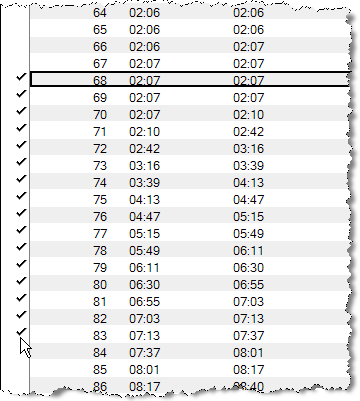
Einfach einmal ausprobieren.....
Seit Notes 8 knnen Dokumente eines Bereiches schneller makriert werden, indem der Rollbalken auf das erste zu markierende Dokument plaziert wird und mit der Maus das letzte Dokument eines Bereiches in der Markierungsspalte bei gedrckter Tastenkombination
Einfach einmal ausprobieren.....
Benutzerabfragen bei ClusterFailover unterdrĂĽcken
Wenn während der Arbeit in einer Datenbank auf einem ClusterServer dieser nicht mehr verfügbar ist (Cluster Failover), wird der Benutzer gefragt, ob die Arbeit auf einem anderen Server fortgesetzt werden soll.
Diese Abfrage läßt sich durch die Notes.ini Varibale
HidePromptFailoverInc =1
unterdrĂĽcken.
Zusatzbemerkung: Seit Notes 8 erfolgt drüber hinaus auch ein Failover, wenn dieser währen des Speichervorganges eines Dokumentes erfolgt.
Diese Abfrage läßt sich durch die Notes.ini Varibale
HidePromptFailoverInc =1
unterdrĂĽcken.
Zusatzbemerkung: Seit Notes 8 erfolgt drüber hinaus auch ein Failover, wenn dieser währen des Speichervorganges eines Dokumentes erfolgt.
Benutzerabfragen bei ClusterFailover unterdrücken
Wenn während der Arbeit in einer Datenbank auf einem ClusterServer dieser nicht mehr verfügbar ist (Cluster Failover), wird der Benutzer gefragt, ob die Arbeit auf einem anderen Server fortgesetzt werden soll.
Diese Abfrage läßt sich durch die Notes.ini Varibale
HidePromptFailoverInc =1
unterdrücken.
Zusatzbemerkung: Seit Notes 8 erfolgt drüber hinaus auch ein Failover, wenn dieser währen des Speichervorganges eines Dokumentes erfolgt.
Diese Abfrage läßt sich durch die Notes.ini Varibale
HidePromptFailoverInc =1
unterdrücken.
Zusatzbemerkung: Seit Notes 8 erfolgt drüber hinaus auch ein Failover, wenn dieser währen des Speichervorganges eines Dokumentes erfolgt.
Benutzerabfragen bei ClusterFailover unterdrücken
Wenn während der Arbeit in einer Datenbank auf einem ClusterServer dieser nicht mehr verfügbar ist (Cluster Failover), wird der Benutzer gefragt, ob die Arbeit auf einem anderen Server fortgesetzt werden soll.
Diese Abfrage läßt sich durch die Notes.ini Varibale
HidePromptFailoverInc =1
unterdrücken.
Zusatzbemerkung: Seit Notes 8 erfolgt drüber hinaus auch ein Failover, wenn dieser währen des Speichervorganges eines Dokumentes erfolgt.
Diese Abfrage läßt sich durch die Notes.ini Varibale
HidePromptFailoverInc =1
unterdrücken.
Zusatzbemerkung: Seit Notes 8 erfolgt drüber hinaus auch ein Failover, wenn dieser währen des Speichervorganges eines Dokumentes erfolgt.
Benutzerabfragen bei ClusterFailover unterdrcken
Wenn whrend der Arbeit in einer Datenbank auf einem ClusterServer dieser nicht mehr verfgbar ist (Cluster Failover), wird der Benutzer gefragt, ob die Arbeit auf einem anderen Server fortgesetzt werden soll.
Diese Abfrage lt sich durch die Notes.ini Varibale
HidePromptFailoverInc =1
unterdrcken.
Zusatzbemerkung: Seit Notes 8 erfolgt drber hinaus auch ein Failover, wenn dieser whren des Speichervorganges eines Dokumentes erfolgt.
Diese Abfrage lt sich durch die Notes.ini Varibale
HidePromptFailoverInc =1
unterdrcken.
Zusatzbemerkung: Seit Notes 8 erfolgt drber hinaus auch ein Failover, wenn dieser whren des Speichervorganges eines Dokumentes erfolgt.
JDK 1.5 Code im Domino Designer compilieren
IBM Lotus Domino 8 verwendet Client- als auch Serverseitig das JDK 1.5,
Versucht man allerdings Java-Code mit 1.5er Methoden zu kompilieren, erfolgt eine Fehlermeldung, dass diese Methoden im "-source 1.3" nicht supported seien.
Das ist auch richtig.
Domino 8 compiliert nämlich intern mit den Parametern javac -source 1.3 -target 1.2 um abwärtskompatibel zu vorherigen Versionen zu bleiben.
Dieses Verhalten kann mit dem Notes.ini Parameter
JavaCompilerTarget=1.5
umgangen werden. Dann wird mit intern den Parametern javac -source 1.5 -target 1.5 kompiliert, wodurch der komplette Umfang des JDK 1.5 zur VerfĂĽgung steht.
Versucht man allerdings Java-Code mit 1.5er Methoden zu kompilieren, erfolgt eine Fehlermeldung, dass diese Methoden im "-source 1.3" nicht supported seien.
Das ist auch richtig.
Domino 8 compiliert nämlich intern mit den Parametern javac -source 1.3 -target 1.2 um abwärtskompatibel zu vorherigen Versionen zu bleiben.
Dieses Verhalten kann mit dem Notes.ini Parameter
JavaCompilerTarget=1.5
umgangen werden. Dann wird mit intern den Parametern javac -source 1.5 -target 1.5 kompiliert, wodurch der komplette Umfang des JDK 1.5 zur VerfĂĽgung steht.
JDK 1.5 Code im Domino Designer compilieren
IBM Lotus Domino 8 verwendet Client- als auch Serverseitig das JDK 1.5,
Versucht man allerdings Java-Code mit 1.5er Methoden zu kompilieren, erfolgt eine Fehlermeldung, dass diese Methoden im "-source 1.3" nicht supported seien.
Das ist auch richtig.
Domino 8 compiliert nämlich intern mit den Parametern javac -source 1.3 -target 1.2 um abwärtskompatibel zu vorherigen Versionen zu bleiben.
Dieses Verhalten kann mit dem Notes.ini Parameter
JavaCompilerTarget=1.5
umgangen werden. Dann wird mit intern den Parametern javac -source 1.5 -target 1.5 kompiliert, wodurch der komplette Umfang des JDK 1.5 zur Verfügung steht.
Versucht man allerdings Java-Code mit 1.5er Methoden zu kompilieren, erfolgt eine Fehlermeldung, dass diese Methoden im "-source 1.3" nicht supported seien.
Das ist auch richtig.
Domino 8 compiliert nämlich intern mit den Parametern javac -source 1.3 -target 1.2 um abwärtskompatibel zu vorherigen Versionen zu bleiben.
Dieses Verhalten kann mit dem Notes.ini Parameter
JavaCompilerTarget=1.5
umgangen werden. Dann wird mit intern den Parametern javac -source 1.5 -target 1.5 kompiliert, wodurch der komplette Umfang des JDK 1.5 zur Verfügung steht.
JDK 1.5 Code im Domino Designer compilieren
IBM Lotus Domino 8 verwendet Client- als auch Serverseitig das JDK 1.5,
Versucht man allerdings Java-Code mit 1.5er Methoden zu kompilieren, erfolgt eine Fehlermeldung, dass diese Methoden im "-source 1.3" nicht supported seien.
Das ist auch richtig.
Domino 8 compiliert nämlich intern mit den Parametern javac -source 1.3 -target 1.2 um abwärtskompatibel zu vorherigen Versionen zu bleiben.
Dieses Verhalten kann mit dem Notes.ini Parameter
JavaCompilerTarget=1.5
umgangen werden. Dann wird mit intern den Parametern javac -source 1.5 -target 1.5 kompiliert, wodurch der komplette Umfang des JDK 1.5 zur Verfügung steht.
Versucht man allerdings Java-Code mit 1.5er Methoden zu kompilieren, erfolgt eine Fehlermeldung, dass diese Methoden im "-source 1.3" nicht supported seien.
Das ist auch richtig.
Domino 8 compiliert nämlich intern mit den Parametern javac -source 1.3 -target 1.2 um abwärtskompatibel zu vorherigen Versionen zu bleiben.
Dieses Verhalten kann mit dem Notes.ini Parameter
JavaCompilerTarget=1.5
umgangen werden. Dann wird mit intern den Parametern javac -source 1.5 -target 1.5 kompiliert, wodurch der komplette Umfang des JDK 1.5 zur Verfügung steht.
